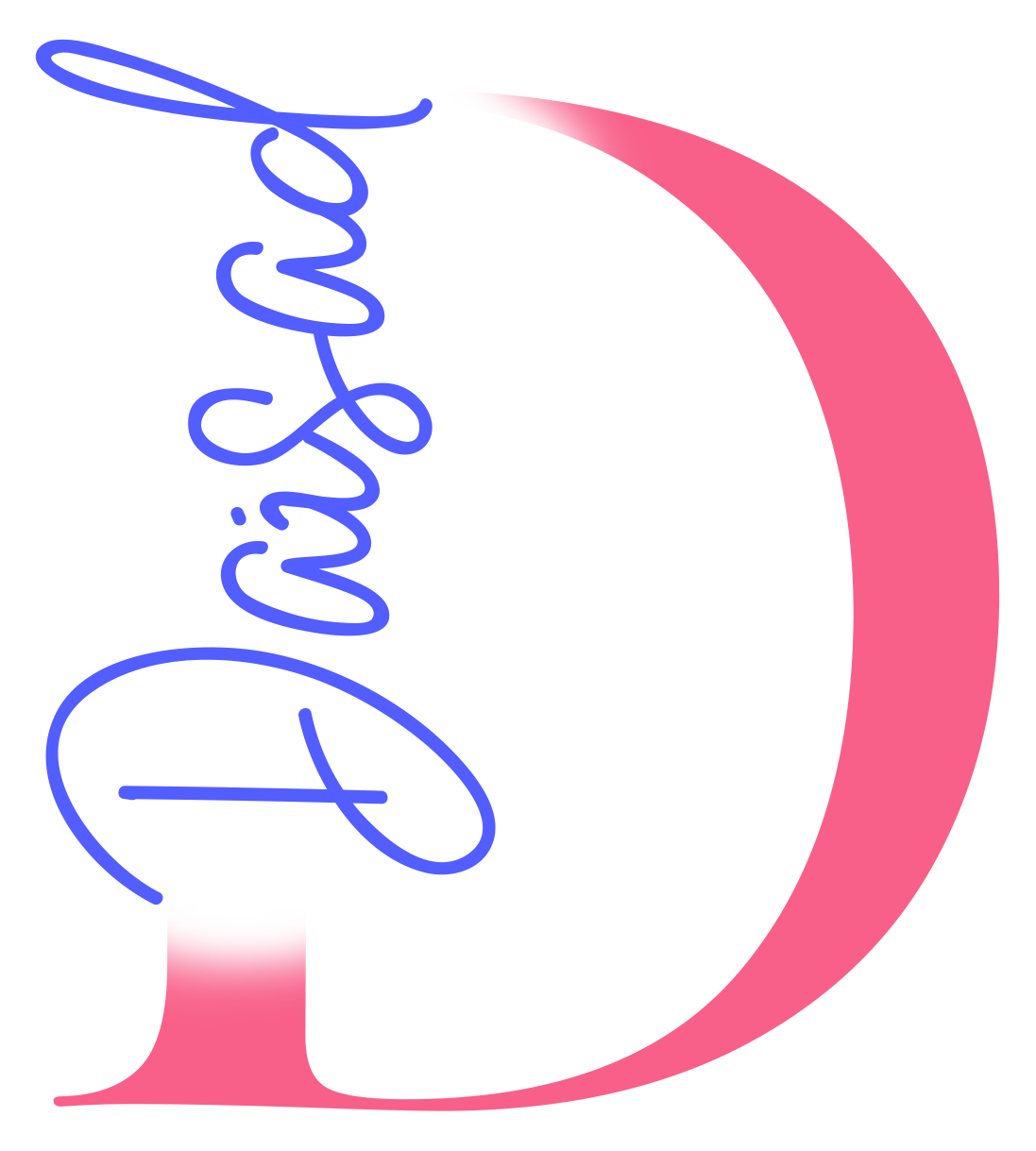La seguridad en servidores Ubuntu es esencial para proteger los datos y mantener la integridad del sistema. Una herramienta eficaz para gestionar la seguridad es el firewall, que controla el tráfico entrante y saliente. Ubuntu incluye por defecto UFW (Uncomplicated Firewall), diseñado para simplificar la configuración de iptables.
Instalación y activación de UFW
Aunque UFW suele estar preinstalado en Ubuntu, es posible que no esté habilitado. Para activarlo:
- Conéctate al servidor mediante SSH o abre el terminal si trabajas localmente.
- Verifica si UFW está instalado ejecutando:
sudo ufw status
Si obtienes el mensaje «ufw: command not found», instala UFW con:
sudo apt-get install ufw
3. Una vez instalado, habilita UFW con:
sudo ufw enable
4. Verifica el estado del firewall:
sudo ufw status
Deberías ver que UFW está activo y funcionando.
Configuración de reglas en UFW
Por defecto, UFW bloquea todas las conexiones entrantes y permite todas las salientes. Sin embargo, es posible que necesites configurar reglas específicas según tus necesidades.
Abrir y cerrar puertos
Para permitir el tráfico en un puerto específico:
sudo ufw allow [número_puerto]/[protocolo]
Por ejemplo, para permitir conexiones SSH en el puerto 22:
sudo ufw allow 22/tcp
Autorizar una IP específica para el puerto 22
Si quieres permitir el acceso SSH únicamente desde una IP concreta (por ejemplo, 192.168.1.50), usa el siguiente comando:
sudo ufw allow from 192.168.1.50 to any port 22 proto tcp
Esto mejora la seguridad al limitar el acceso SSH solo a una fuente confiable.
Denegar puertos
Para denegar el tráfico en un puerto:
sudo ufw deny [número_puerto]/[protocolo]
Permitir rangos de puertos
Para permitir el tráfico en los puertos del 3000 al 3100:
sudo ufw allow 3000:3100/tcp
Gestionar servicios por nombre
UFW permite configurar reglas basadas en nombres de servicios, siempre que estén definidos en el archivo /etc/services. Por ejemplo:
sudo ufw allow http
Este comando es equivalente a permitir el puerto 80.
Controlar acceso por direcciones IP
Para bloquear el acceso desde una IP específica:
sudo ufw deny from 192.168.1.100
Para permitir el acceso desde una IP específica:
sudo ufw allow from 192.168.1.50
Y para restringir el acceso de una IP a un puerto determinado:
sudo ufw allow from 192.168.1.50 to any port 80
Eliminar reglas
Para eliminar una regla específica, primero lista las reglas numeradas:
sudo ufw status numbered
Luego elimina la regla deseada con:
sudo ufw delete [número_regla]
Mejores prácticas
- Revisar regularmente las reglas del firewall: Asegúrate de que solo los puertos y servicios necesarios estén abiertos.
- Registrar la actividad del firewall: Habilita los registros para monitorear y auditar el tráfico.
- Combinar UFW con otras medidas de seguridad: Utiliza UFW junto con otras herramientas y prácticas de seguridad para una protección integral.